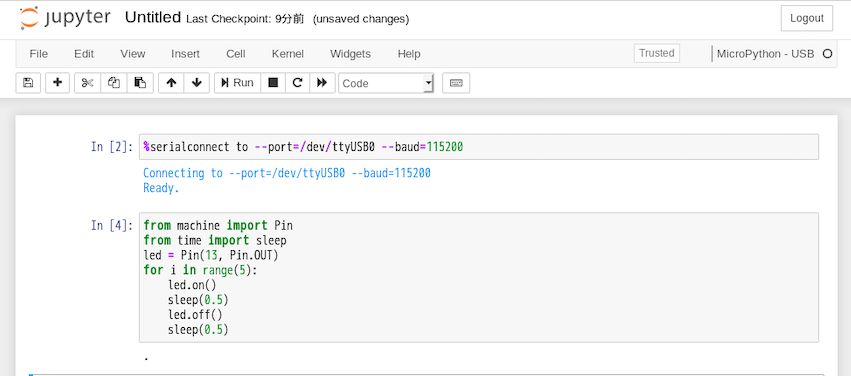MicroPython + Jupyter 環境のセットアップ
はじめに
本ドキュメントは, すでに ESP-IDF 環境がインストールされており, esptool.py などのコマンドが使える状態にあることを前提としている.
ESP-IDF 環境のセットアップについては, ESP-IDF と mrubyc 環境のセットアップを参照されたい.
Jupyter notebook のインストール
MicroPython の開発環境として Jupyter をインストールする.
必要なパッケージと jupyter をインストールする.
$ sudo pip3 install numpy scipy matplotlib Pillow ipython $ sudo pip3 install jupyter
確認. ブラウザで Jupyter notebook が開けるか確認する.
$ jupyter notebook
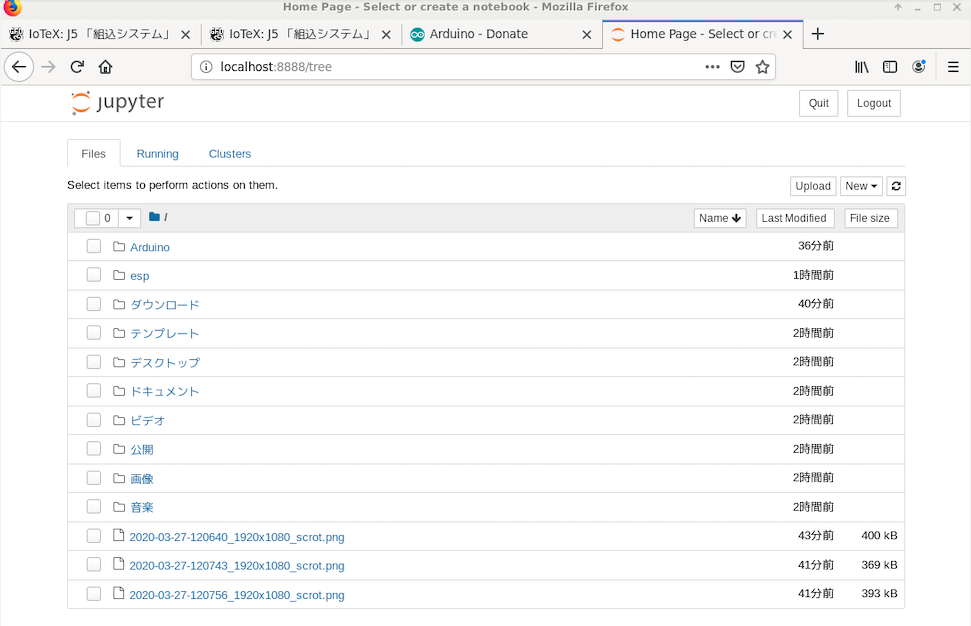
Jupyter の micropython 対応
Jupyter Documentation にアクセスし, このページ内にある「Kernels」の箱の中の「Community maintained kernels」リンクを辿る. そうすると, 一覧表に MicroPython のカーネルが存在することが確認できる. リンクをたぐると, インストール方法の詳細が表示される. 以下はその抜粋である.
GitHub より必要なリポジトリを取得
$ git clone https://github.com/goatchurchprime/jupyter_micropython_kernel.git
インストール
$ pip3 install -e jupyter_micropython_kernel
Jupyter をアップグレード.
$ pip3 install --upgrade jupyter
Jupyter カーネルをインストール
$ python -m jupyter_micropython_kernel.install
Jupytrer の起動
$ jupyter notebook
- New のところに,「MicroPython - USB」が新たに表示されていることを確認する.
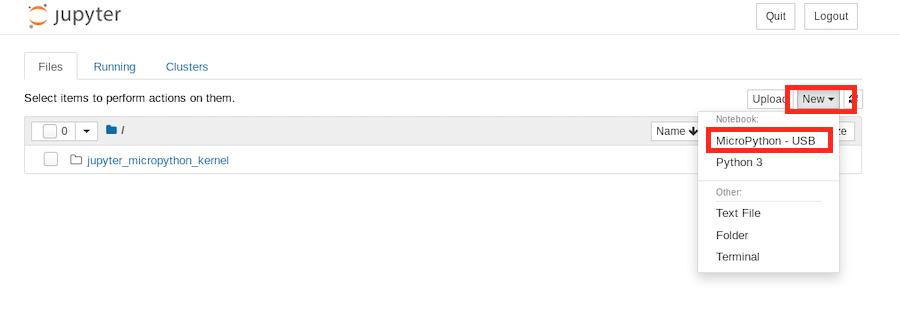
動作確認
ESP32 マイコンの教育ボードを PC に接続する. デバイス名は /dev/ttyUSB0 とする.
MicroPython のファームウェアの書き込み
<URL:https://micropython.org> の「Download」より, MicroPython のファームウェアをダウンロードし, それを ESP32 内蔵のフラッシュメモリに書き込む. 書き込む前に内蔵のフラッシュメモリをクリアする必要がある.
- ダウンロードする.
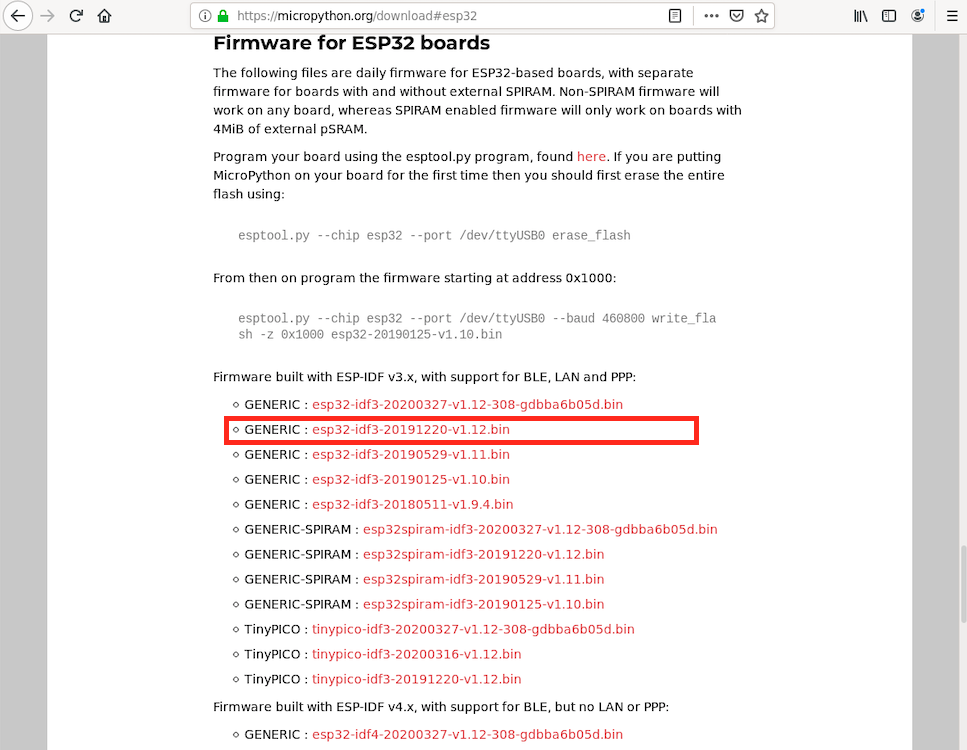
ファイルを ~/micropython ディレクトリ以下に置いておく.
$ cd ~/micropython $ cp ~/ダウンロード/esp32-idf3-20191220-v1.12.bin ./
内蔵のフラッシュメモリのクリア
$ esptool.py --chip esp32 --port /dev/ttyUSB0 erase_flash
内蔵のフラッシュメモリへのファームウェアの書き込み
$ esptool.py --chip esp32 --port /dev/ttyUSB0 --baud 460800 write_flash -z 0x1000 esp32-idf3-20191220-v1.12.bin
Jupyter での L チカ
jupyter notebook を起動し, New で「MicroPython - USB」を選択する.
$ jupyter notebook
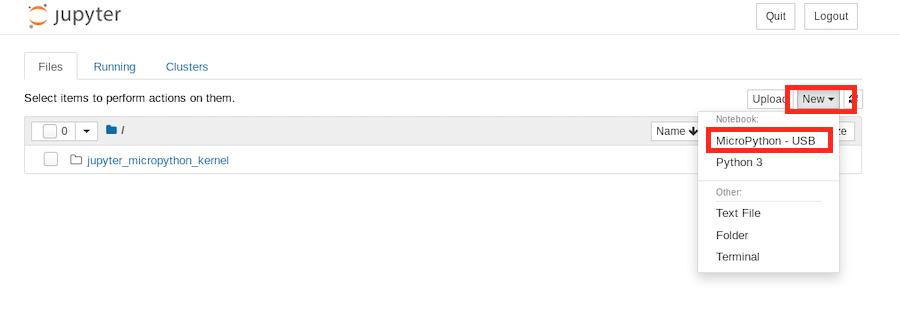
最初のセルで以下を入力. 上段の Run ボタンを押すか, シフトキーとエンターを一緒に押すと, 入力した内容が実行される.戻り値が表示されるので, エラーが発生していないことを確認すること.
%serialconnect to --port=/dev/ttyUSB0 --baud=115200
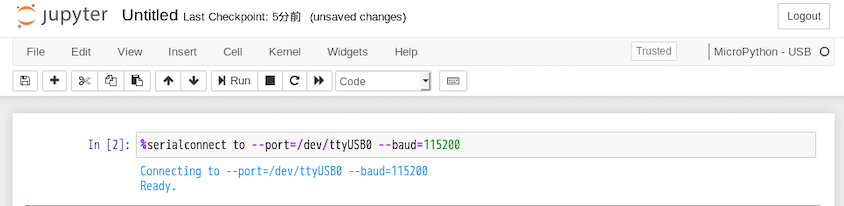
L チカをする. LED の 1 番目は GPIO 13 なので, それを 5 回点灯させる.
from machine import Pin from time import sleep led = Pin(13, Pin.OUT) for i in range(5): led.on() sleep(0.5) led.off() sleep(0.5)